Supervisar y ofrecer asistencia
Puede utilizar el panel de mandos de Citrix Endpoint Management y la página “Asistencia” de Citrix Endpoint Management para supervisar y solucionar los problemas que presente su servidor Citrix Endpoint Management. Use la página “Asistencia” de Citrix Endpoint Management para acceder a un repertorio de datos y herramientas relacionadas con la asistencia.
En la consola de Citrix Endpoint Management, haga clic en el icono con forma de llave inglesa situado en la esquina superior derecha.
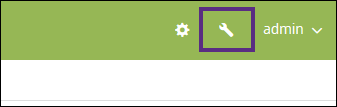
Aparece la página Solución de problemas y asistencia.
Use la página Solución de problemas y asistencia de Citrix Endpoint Management para:
- Acceder a datos de diagnóstico.
- Acceder a enlaces que llevan a la documentación de productos y al Knowledge Center de Citrix.
- Acceder a operaciones con registros.
- Utilizar las opciones de configuración avanzada.
- Acceder a un conjunto de herramientas y utilidades
Asimismo, puede ver toda la información de un vistazo desde su panel de mandos en la consola de Citrix Endpoint Management. En esta información, puede utilizar widgets para ver rápidamente los problemas y las operaciones correctas que se hayan producido.
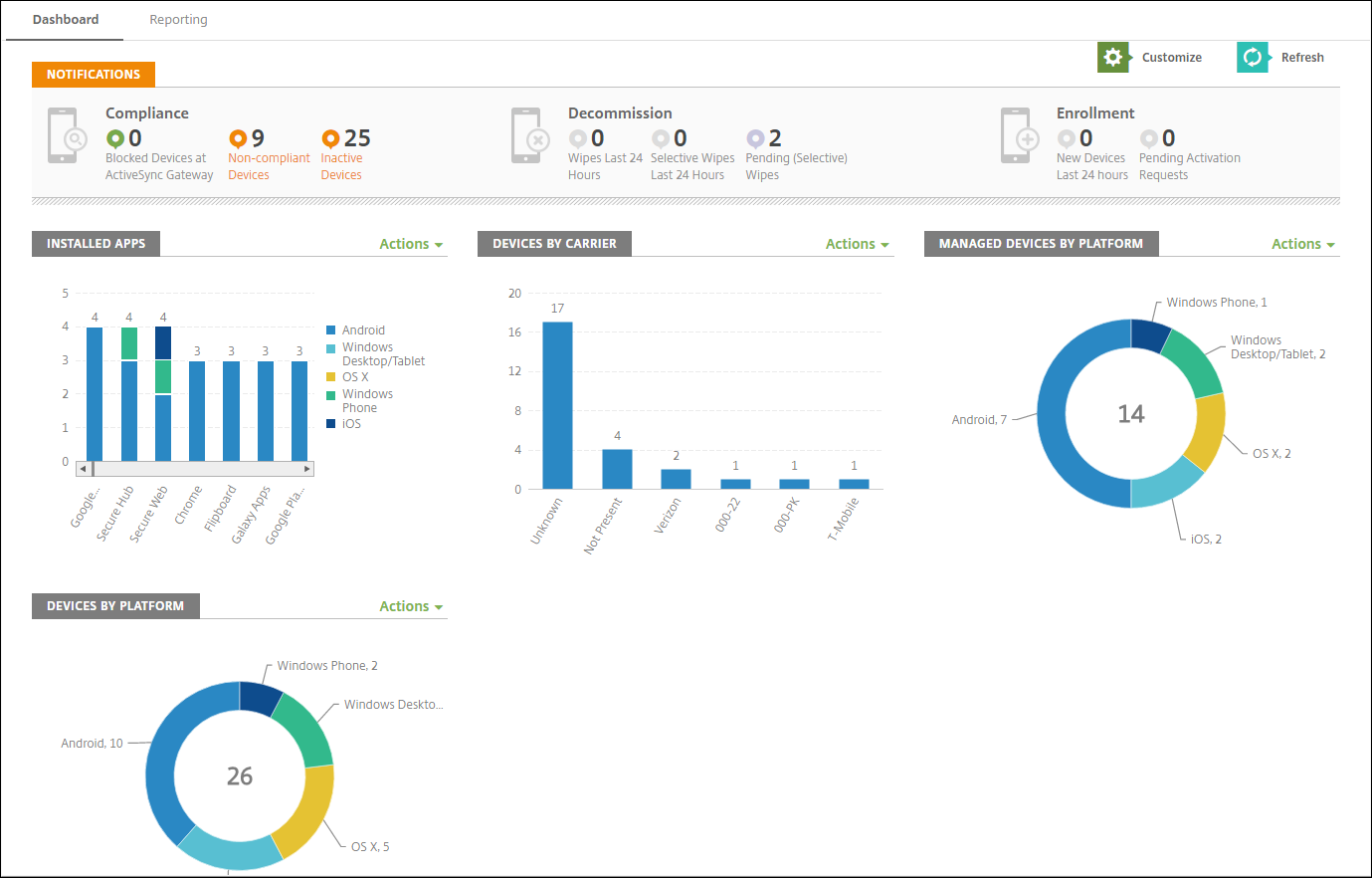
Por regla general, el panel de mandos es la página que aparece primero al iniciar sesión en la consola de Citrix Endpoint Management. Para acceder al panel de mandos desde cualquier otro sitio de la consola, haga clic en Analizar. Haga clic en Personalizar en el panel de mandos para modificar el diseño de la página y para modificar los widgets que aparecen.
- Mis paneles de mandos: Puede guardar hasta cuatro paneles de mandos diferentes. Puede seleccionar cada panel guardado para verlo y modificarlo por separado.
- Estilo de diseño: En esta fila, puede seleccionar la cantidad de widgets que aparecerán en el panel de mandos y cómo se etiquetarán.
-
Selección de widget: Puede elegir qué información se mostrará en el panel de mandos.
- Notificaciones: Marque la casilla situada encima de los números en la parte izquierda para agregar una barra de notificaciones encima de los widgets. Esta barra muestra la cantidad de dispositivos conformes, dispositivos inactivos, dispositivos borrados o dispositivos inscritos en las últimas 24 horas.
- Dispositivos por plataforma: Muestra la cantidad de dispositivos administrados y no administrados por plataforma.
- Dispositivos por operador: Muestra la cantidad de dispositivos administrados y no administrados por operador. Haga clic en cada barra para ver un desglose por plataforma.
- Dispositivos administrados por plataforma: Muestra la cantidad de dispositivos administrados por plataforma.
- Dispositivos no administrados por plataforma: Muestra la cantidad de dispositivos no administrados por plataforma. Los dispositivos que aparecen en este gráfico pueden tener un agente instalado, pero se podrían haber revocado sus privilegios, o el dispositivo podría haber sido borrado.
- Dispositivos por estado de ActiveSync Gateway: Muestra la cantidad de dispositivos agrupados por estado de ActiveSync Gateway. La información se muestra como estado Bloqueado, Permitido o Desconocido. Puede hacer clic en cada barra para desglosar los datos por plataforma.
- Dispositivos por propietario: Muestra la cantidad de dispositivos agrupados por propietario. La información se muestra como propiedad de la empresa, del empleado o propietario desconocido.
- Implementaciones fallidas de grupos de entrega: Muestra la cantidad total de implementaciones fallidas desglosadas por paquete. Solo se muestran los paquetes de implementaciones con errores.
- Dispositivos por motivo de bloqueo: Muestra la cantidad de dispositivos bloqueados por ActiveSync.
- Aplicaciones instaladas: Escriba un nombre de aplicación para ver un gráfico de información de esta.
- Uso de licencias de aplicaciones de compras por volumen: Muestra estadísticas sobre el uso de licencias por parte de las aplicaciones de compras por volumen de Apple.
En cada widget, puede hacer clic en partes individuales para ampliar la información mostrada.
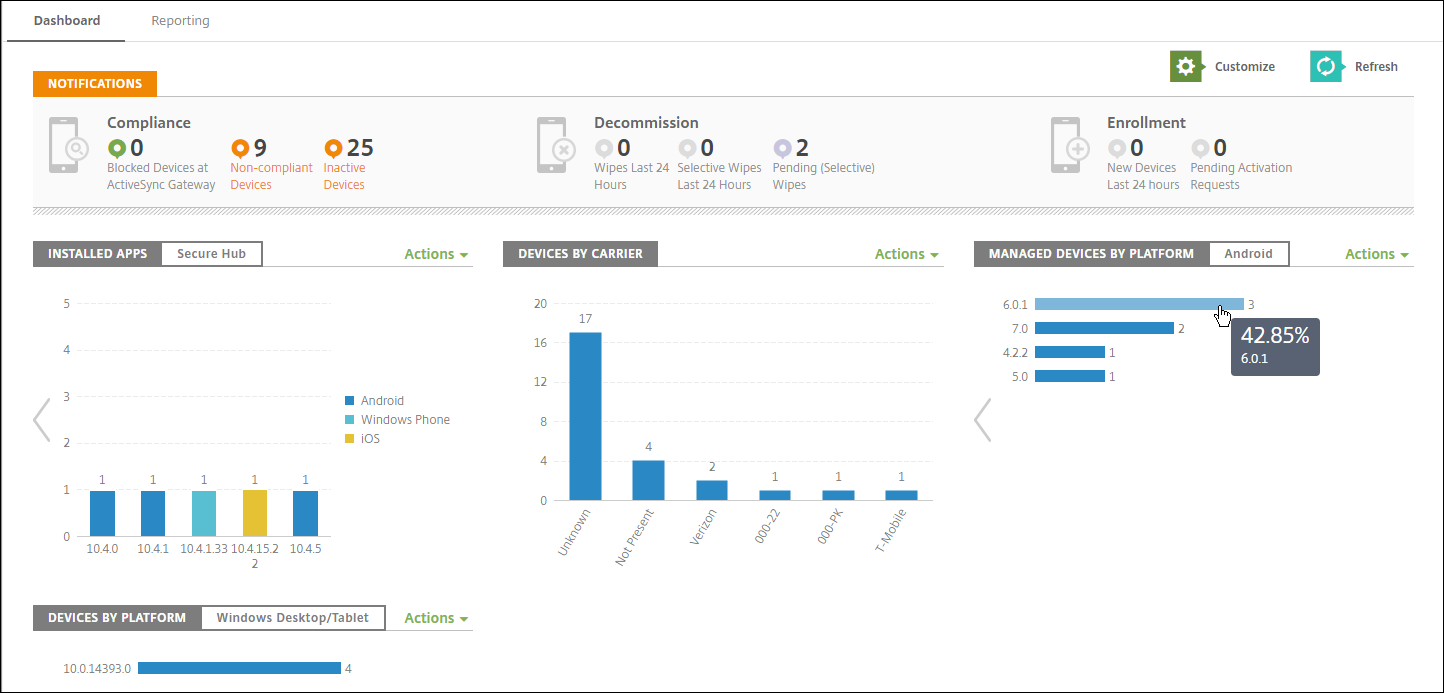
También puede exportar la información como archivo CSV. Para ello, haga clic en el menú Acciones.
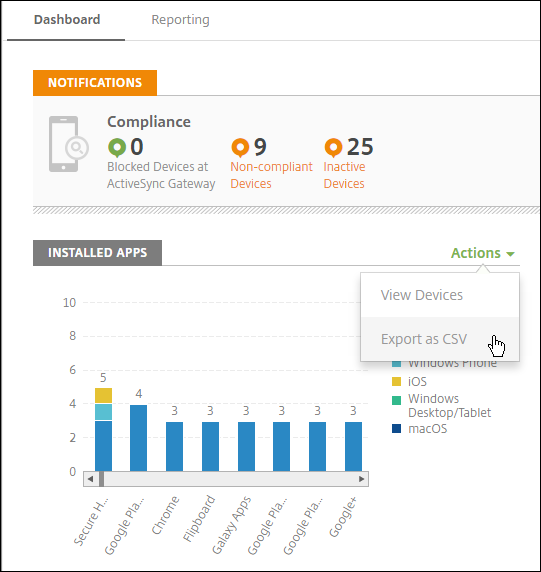
Página “Supervisar” para administradores de asistencia
Puede supervisar y solucionar problemas de Citrix Endpoint Management desde la página Supervisar. Esa interfaz está personalizada para que los administradores del servicio de ayuda puedan solucionar eficientemente los problemas de los usuarios.
Los administradores de asistencia técnica (Help Desk) deben tener los siguientes permisos para acceder a la página Supervisar y a todos los flujos de trabajo disponibles:
- Acceso autorizado
- Acceso de administrador a la consola
- Acceso a API públicas
- Funciones de la consola
- Supervisar
- Dispositivos
- Borrado completo de dispositivo
- Ver ubicaciones
- Localizar dispositivos
- Seguimiento de dispositivos
- Bloquear dispositivo
- Desbloquear dispositivo
- Bloqueo de aplicaciones
- Borrado de aplicaciones
- Aplicación
La página Supervisar ofrece una vista combinada de la configuración y las directivas de dispositivo. La vista incluye acciones para solucionar problemas (como bloqueo o desbloqueo de aplicaciones, borrado de aplicaciones, bloqueo o desbloqueo de dispositivos y borrado de dispositivos).
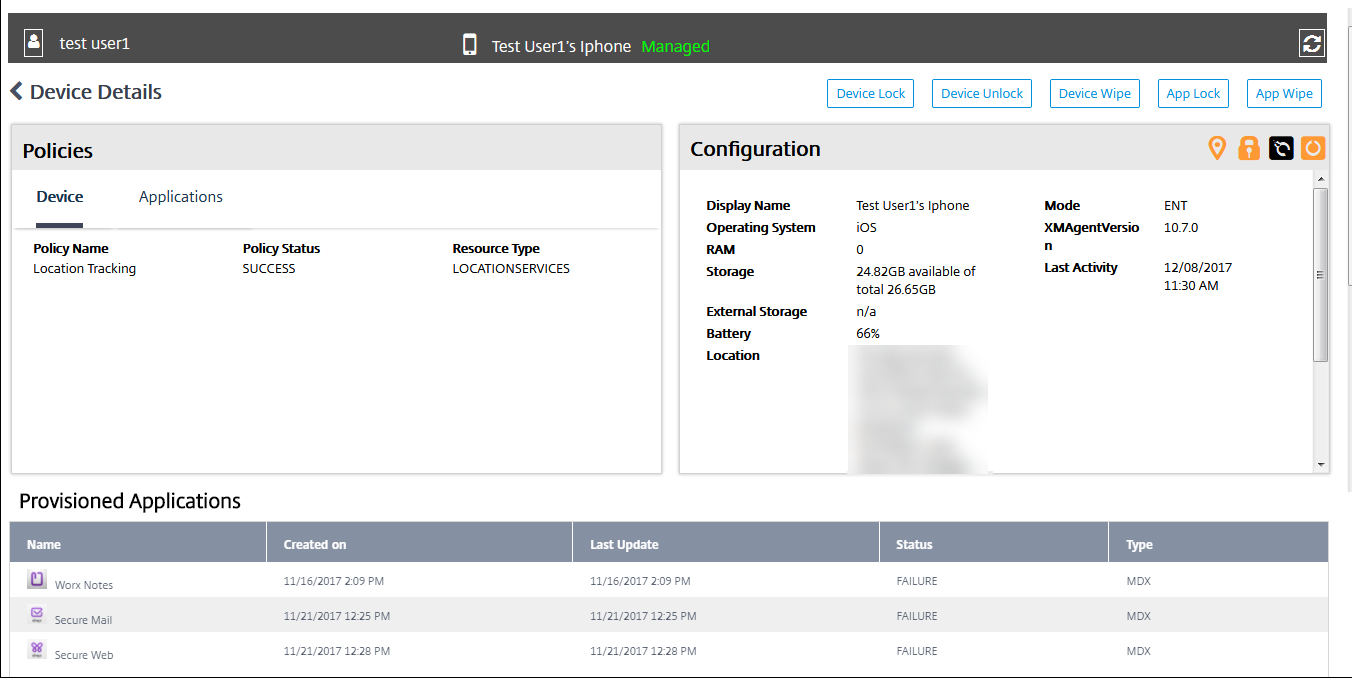
Use la página Supervisar para:
- Buscar el usuario de Active Directory (AD) y el dispositivo que presenten problemas.
- Analice la página Detalles del dispositivo, que contiene lo siguiente:
- Directivas: Muestra las directivas de dispositivo y aplicación relativas al dispositivo y la aplicación seleccionados. Para obtener información sobre cómo modificar las directivas, consulte Directivas de dispositivo y Agregar aplicaciones.
- Configuración: Muestra la configuración del dispositivo. Este panel contiene iconos que indican si el dispositivo tiene habilitados los servicios de localización geográfica, está liberado por jailbreak o está administrado por MDM o MAM. El panel muestra también el estado de cifrado del almacenamiento.
- Tabla de Aplicaciones en ejecución: Muestra los datos de las aplicaciones activas en el dispositivo.
- Solucionar los problemas del dispositivo. Las acciones de seguridad disponibles en esta página se basan en la inscripción del dispositivo y los permisos disponibles para el administrador que inició sesión:
- Bloquear o desbloquear dispositivo
- Borrar dispositivo
- Bloquear o desbloquear aplicación (disponible si el dispositivo está inscrito como dispositivo MAM)
- Borrar aplicación (disponible si el dispositivo está inscrito como dispositivo MAM)
Para obtener información acerca de las acciones de que dispone, consulte Acciones de seguridad.
Es posible que la página “Supervisar” no funcione según lo esperado durante los 60 minutos posteriores a su última carga, ya que no gestiona las actualizaciones del token de inicio de sesión. Como solución temporal, puede actualizar el token. Para ello, vuelva a cargar la página: haga clic en el enlace Citrix Cloud ubicado en la consola del servicio y, a continuación, haga clic en Citrix Endpoint Management > Administrar > Supervisar.
Acceder a las herramientas de Citrix Endpoint Management desde la consola
Puede acceder a estas herramientas de Citrix Endpoint Management desde la consola de Citrix Endpoint Management:
- Portal APNs: Con esta herramienta, puede enviar una solicitud a Citrix para que firme un certificado APNs que, a continuación, enviará a Apple.
- Servicio de detección automática: Con esta herramienta puede solicitar y configurar la detección automática de Citrix Endpoint Management en su dominio.
- Administrar notificaciones push: Con esta herramienta, puede administrar las notificaciones push de las aplicaciones para iOS y Windows.
Para acceder a estas herramientas, vaya a Parámetros > Citrix Endpoint Management Tools. Esta página está disponible para los usuarios con el rol de administrador de Cloud o administrador de clientes de Cloud.
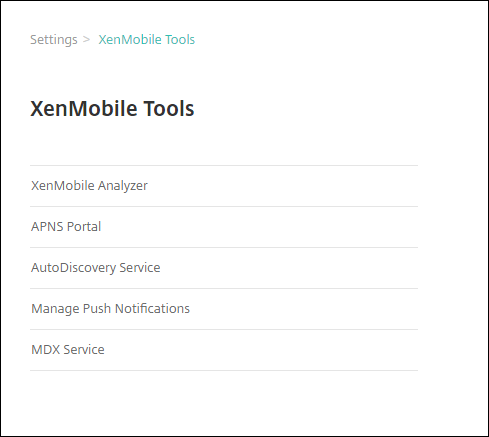
Ver y analizar archivos de registros en Citrix Endpoint Management
-
En la consola de Citrix Endpoint Management, haga clic en el icono con forma de llave inglesa situado en la esquina superior derecha de la consola. Se abrirá la página Solución de problemas y asistencia.
-
En Operaciones con registros, haga clic en Registros. Aparecerá la página Registros. Los registros individuales se muestran en una tabla.
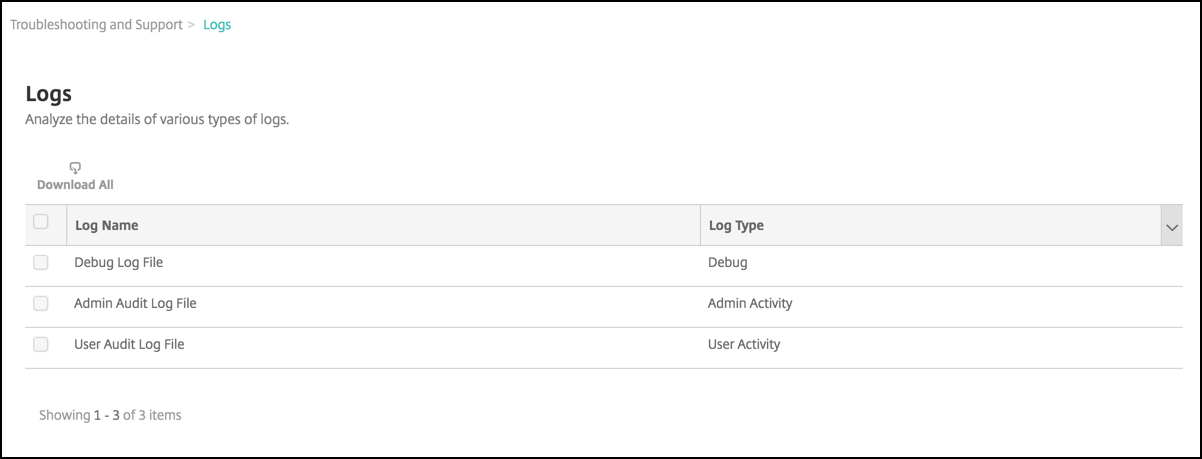
-
Seleccione el registro que quiera ver:
- Los archivos de registros de depuración (Debug Log File) contienen información muy útil para el servicio de asistencia Citrix Support, tal como mensajes de error y acciones relacionadas con el servidor.
- Los archivos de registros de auditoría de administración (Admin Audit Log File) contienen información de auditoría sobre actividad en la consola de Citrix Endpoint Management.
- Los archivos de registros de auditoría de usuarios (User Audit Log File) contienen información relacionada con los usuarios configurados.
-
Use las acciones de la parte superior de la tabla para descargar uno o todos los registros o simplemente verlos.
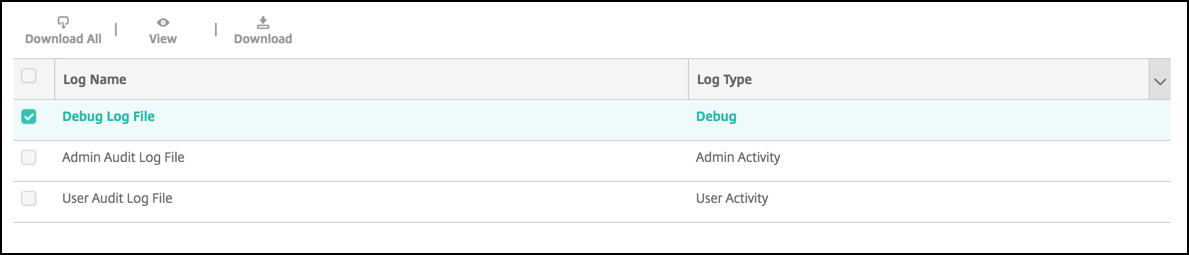
Nota:
Si selecciona varios archivos de registro, solo estará disponible la opción Descargar todo.
-
Lleve a cabo una de las siguientes acciones:
- Descargar todo: La consola descarga todos los registros presentes en el sistema (incluidos los registros de depuración, auditoría de administración, auditoría de usuarios, registros del servidor, etcétera).
- Ver: Muestra, debajo de la tabla, el contenido de los registros seleccionados.
- Descargar: La consola descarga solo el tipo de archivo de registros seleccionado. La consola también descarga los registros archivados de ese mismo tipo.

Citrix Endpoint Management utiliza el appender log4j de syslog para enviar mensajes de syslog con el formato RFC5424. Los datos del mensaje syslog no tienen ningún formato específico.